OBS: Este tutorial foi elaborado utilizando o Ubuntu na versão 18.04. Para realizar efetuar a configuração é necessário estar conectado na rede UFFS ou rede cabeada.
Atenção docentes
A fim de facilitar a instalação segue abaixo o endereço completo para a fila de impressão para as impressoras utilizadas por professores (bloco de professores), os trabalhos enviados para esta fila poderão ser liberando em qualquer uma das impressoras destinadas ao professores.
- Chapecó - \\impressoras-cco\imp-cco-professores
- Cerro Largo - \\impressoras-crr\imp-crr-professores
- Erechim - \\impressoras-ere\imp-ere-professores
- Passo Fundo - \\impressoras-pas\imp-pas-professores
- Laranjeiras do Sul - \\impressoras-ljs\imp-ljs-professores
- Realeza - \\impressoras-rlz\imp-rlz-professores
Guia instalação servidor de impressões Ubuntu:
Primeiramente instale as seguintes dependências: python3-smbc. Isso pode ser feito através do terminal (Caso a máquina já possua alguns dos pacotes o apt-get irá ignorar as alterações), conforme figura 1.
Pressione Ctrl + Alt + T.
Digite: sudo apt-get install python3-smbc
Informe sua senha e as dependências serão instaladas

Em seguida procure no painel de controle impressoras
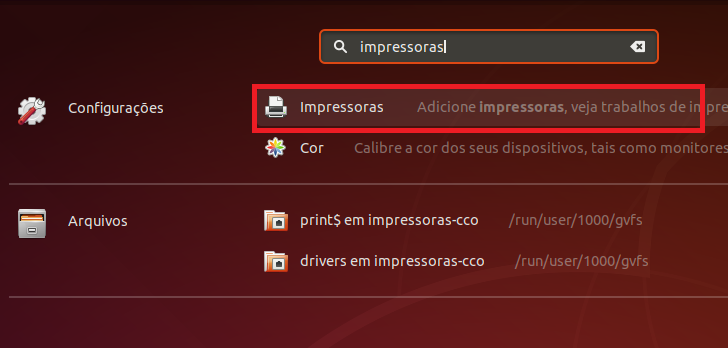
Após feito isso abrirá os dispositivos de impressoras, selecione a opção destacada na imagem abaixo:
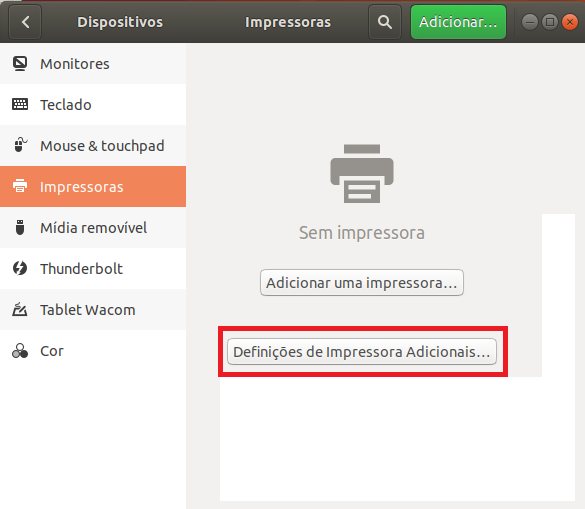
Na próxima janela clique em "Adicionar"
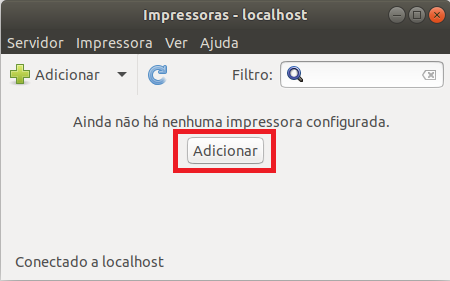
Então abrirá uma nova janela para instalação da nova impressora, na nova janela selecione Impressora do Windows via SAMBA, depois em impressora SMB, digite impressoras-<sigla da unidade>/
e depois selecione o ícone Navegar e na nova janela que abrirá, selecione a impressora que deseja instalar.
Na parte de Autenticação, selecione a opção destacada na imagem
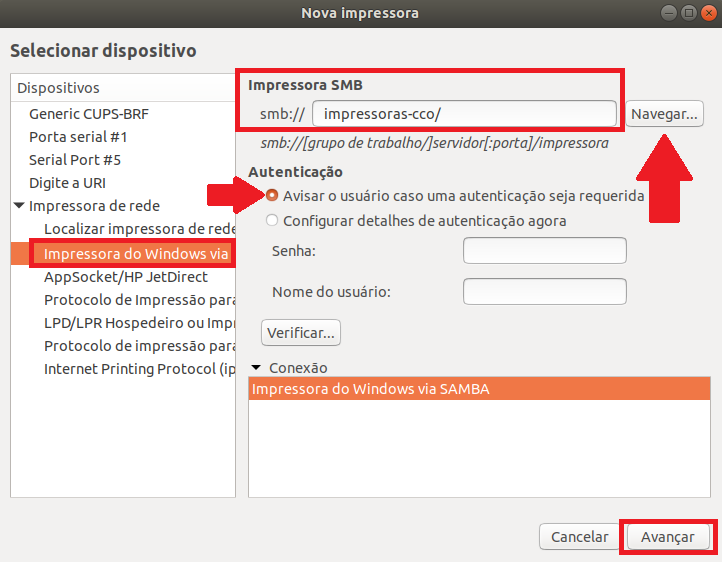
Após clicar em avançar, ira pedir autenticação, utiliza seu IdUFFS, no campo Domínio coloque UFFS, e depois clique em OK, como na imagem abaixo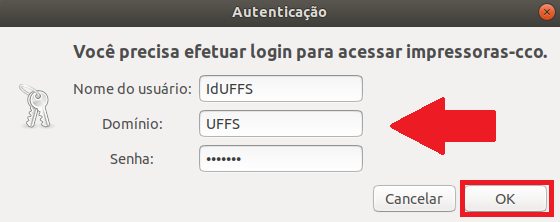
Na nova janela selecione "Fornecer arquivo PPD". O arquivo PPD encontra-se disponível no topo dessa FAQ.
Após realizar o download do arquivo, é necessário extrair o arquivo. Após isto selecione o arquivo no local onde o mesmo foi extraído e clique em Avançar.
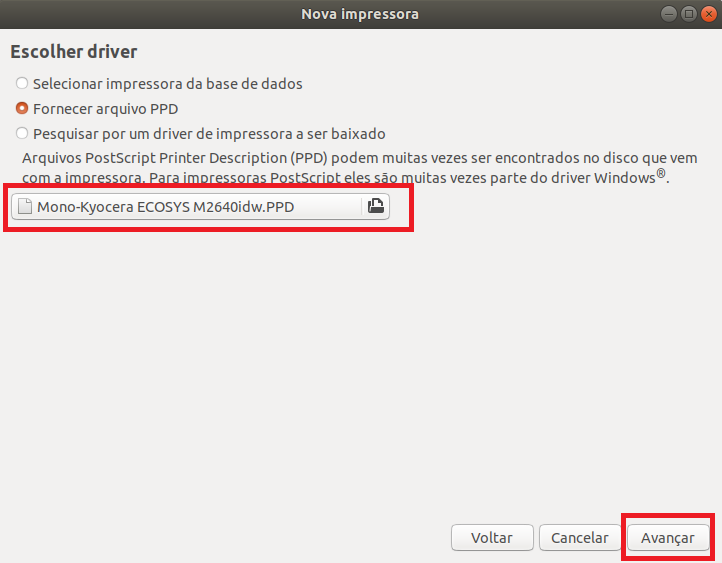
Em seguida clique em avançar
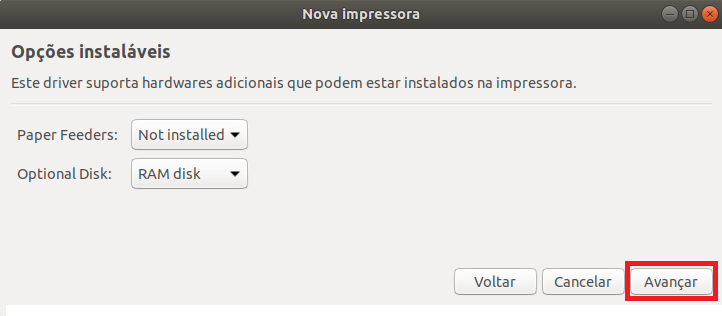
Na descrição da impressora você pode adicionar informações complementares como a descrição, localização, etc..., e clique em aplicar
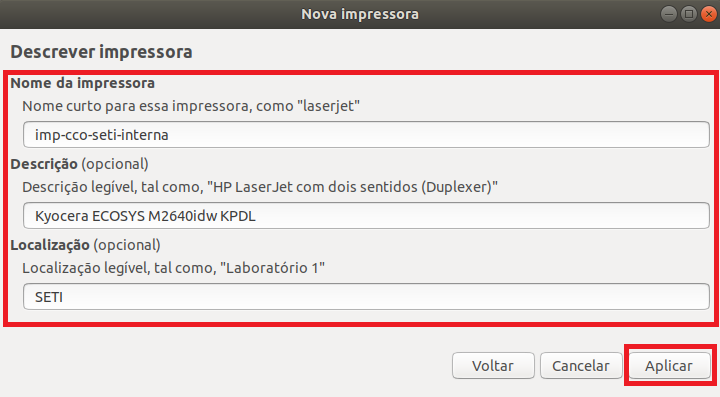
OBS.: Caso apresente um erro nesta etapa ou solicitação de instalação de pacotes adicionais, será necessário instalar o SMBclient no UBUNTU, com permissões de super usuário.
Após feito isso abrirá uma janela para impressão de uma página teste, clique no botão destacado para testar se deu tudo certo na configuração;
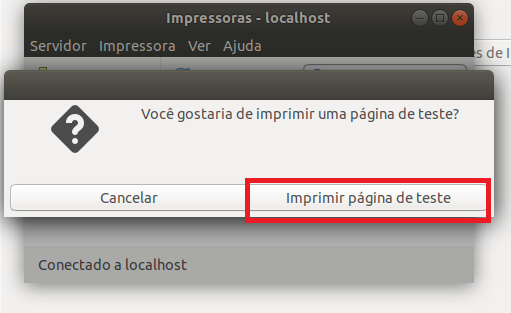
Após feito isso vá até o controle de impressão e clique em autenticar e sua impressão será liberada, utilize seu IdUFFS para a autenticação.
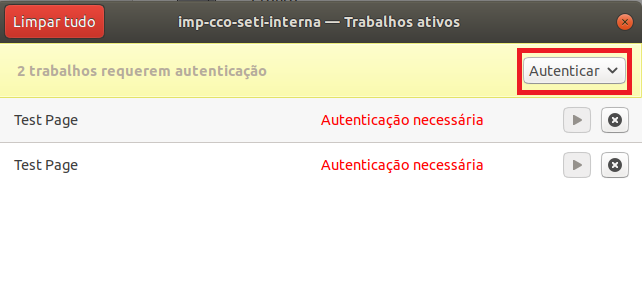
OBS: Em caso de erros ou dificuldades de de utilização do manual, favor dirigir-se ao setor de Tecnologia da Informação da sua unidade.